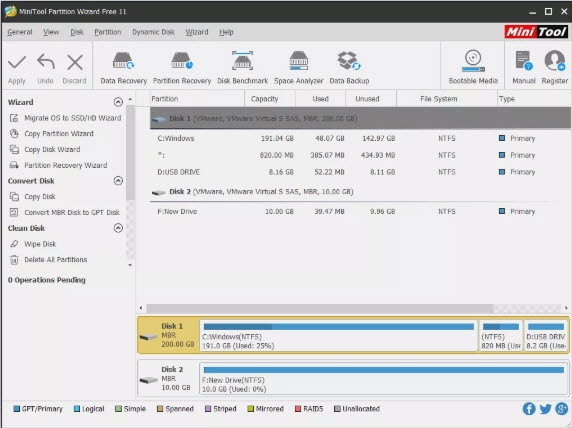게임을 위해 PC에 저장 공간을 추가하는 방법을 배우고 싶으신가요? 새 게임을 설치하기 위해 기존 게임을 삭제해야 하는 상황에 지치셨을 겁니다. 하지만 걱정하지 마세요, 이 가이드가 도움이 될 것입니다.
이 글에서는 간단하고 효과적으로 저장 용량을 확장하는 방법을 소개합니다. 최신 게임을 즐기거나 단순히 더 많은 공간이 필요하든, 이 글이 모든 것을 해결해 줄 것입니다.
그럼, 시작해볼까요?
파트 1: 왜 게임을 위해 PC에 더 많은 저장 공간이 필요할까요?
게임을 위해 PC에 더 많은 저장 공간을 추가하는 방법을 알아보기 전에, 특히 게임의 경우 왜 더 많은 저장 공간이 필요한지 먼저 이해하는 것이 중요합니다.
오늘날의 게임은 과거보다 훨씬 크고 복잡해졌습니다. 많은 최신 타이틀은 수십 기가바이트의 공간을 쉽게 차지하며, 일부 AAA 게임은 100GB를 넘는 경우도 있습니다.
이러한 크기는 고해상도 텍스처, 광대한 오픈 월드, 그리고 복잡한 게임 메커니즘이 많은 저장 공간을 요구하기 때문입니다. 게다가 빈번한 업데이트, 패치, 그리고 다운로드 가능한 콘텐츠(DLC)도 저장 공간 요구를 더욱 증가시킵니다.
충분한 저장 공간을 확보하면 여러 게임을 동시에 설치해 두고, 자주 삭제하고 다시 설치하는 번거로움 없이 게임을 즐길 수 있습니다.
또한, 고속 드라이브(SDD)와 같은 저장 장치에 게임이 저장될 때, 게임 로딩이 빨라지고 성능이 안정적으로 유지되며 더 부드러운 게임 플레이를 경험할 수 있습니다.
파트 2: PC에 저장 공간을 추가하기 전에 확인해야 할 사항들
게임용 PC에 저장 공간을 추가하기 전에, 업그레이드 과정을 원활하게 진행하기 위해 고려해야 할 몇 가지 중요한 요소가 있습니다:
1. 호환성:
새로 추가할 저장 장치(SSD 또는 HDD)가 PC와 호환되는지 확인하세요. 설치하려는 저장 장치의 인터페이스(SATA, NVMe 등)를 메인보드가 지원하는지 확인하는 것이 중요합니다.
또한, PC의 운영체제가 새 장치의 저장 용량을 문제없이 인식할 수 있는지도 확인하세요.
2. 데이터 전송 속도:
특히 게이머에게 데이터 전송 속도는 매우 중요합니다. 솔리드 스테이트 드라이브(SSD)는 일반적으로 기존 하드 디스크 드라이브(HDD)보다 더 빠른 읽기/쓰기 속도를 제공하여 게임 로딩 시간이 단축되고, 게임 플레이가 더 부드러워집니다.
새로운 저장 장치를 선택할 때 게임 및 애플리케이션의 속도 요구 사항을 고려하세요.
3. 저장 용량:
현재의 저장 공간 필요성을 평가하고 미래의 요구 사항을 예측하세요. 게임의 크기가 계속 커지고 있으므로 충분한 용량을 가진 저장 장치를 선택하면 빠르게 공간이 부족해지는 일을 방지할 수 있습니다.
예산과 용량의 균형을 맞추어, 게임 라이브러리를 수용할 수 있는 크기를 선택하고 미래의 확장을 위해 여유 공간을 확보하세요.
이러한 요소들을 확인한 후 저장 공간을 추가하면, 호환성이나 성능 문제 없이 게임 경험을 향상시킬 수 있는 원활한 업그레이드를 보장할 수 있습니다.
파트 3: 게임을 위해 PC에 저장 공간을 추가하는 방법? 최고의 방법!
게임을 위해 PC의 저장 공간을 확장할 때 가장 효율적인 방법 중 하나는 4DDiG Partition Manager를 사용하는 것입니다. 이 소프트웨어는 기존 하드 드라이브를 더 큰 HDD나 SSD로 복제하여 저장 공간을 추가할 수 있을 뿐만 아니라, 데이터 손실 없이 원활한 전환을 보장합니다.
4DDiG Partition Manager는 Windows 파티션 관리를 위해 설계된 강력한 도구입니다. 주요 기능은 다음과 같습니다:
-
시스템 재설치 없이 클릭 한 번으로 Windows OS를 SSD로 마이그레이션.
-
데이터 손실 없이 더 큰 하드 드라이브로 업그레이드 가능.
-
디스크 공간 최적화를 위한 파티션 크기 조정, 분할, 생성, 삭제 및 포맷의 유연한 관리.
-
데이터 백업을 위한 전체 하드 드라이브의 정확한 복제 기능.
-
컴퓨터나 기타 저장 장치에서 파티션을 복구할 수 있는 파티션 복구 옵션.
-
데이터 손실 없이 Windows 11 업그레이드를 위해 MBR에서 GPT로 쉽게 전환할 수 있는 변환 도구.
-
디스크 관리 과정을 몇 단계만으로 간소화하는 사용자 친화적인 인터페이스.
4DDiG Partition Manager를 사용하여 PC의 저장 공간을 늘리는 방법
-
4DDiG Partition Manager를 다운로드하고 설치합니다. 왼쪽 탐색 패널에서 '파티션 관리'을 선택합니다. 확장하고 싶은 파티션을 우 클릭하고 나타나는 메뉴에서 '확장/축소'를 선택합니다.
무료 다운로드안전한 다운로드
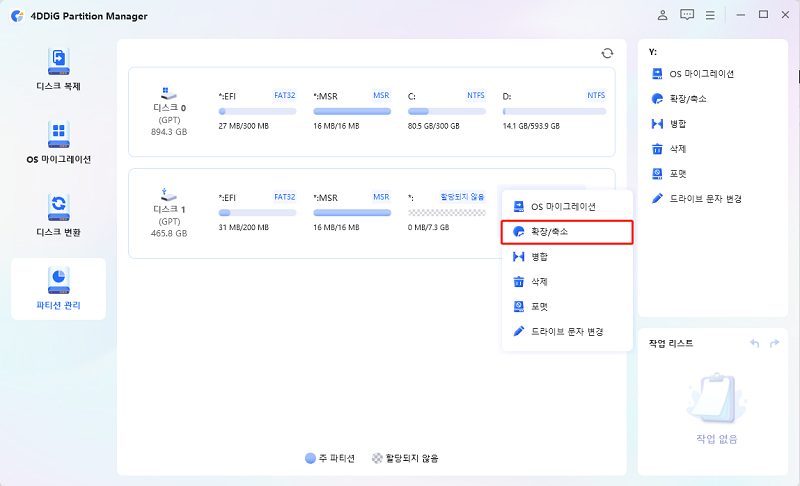
-
선택된 파티션의 오른쪽 경계선을 오른쪽으로 드래그하거나 왼쪽 경계선을 왼쪽으로 드래그해서 크기를 확장시킵니다. 혹은, 공간을 확보하고 싶은 인접한 파티션이나 할당되지 않은 공간을 선택해서 그 경계선을 왼쪽이나 오른쪽으로 드래그해서 대상 파티션의 공간을 확보할 수도 있습니다. 조절이 완료되면 '확인'을 눌러서 메인 창으로 돌아갑니다.
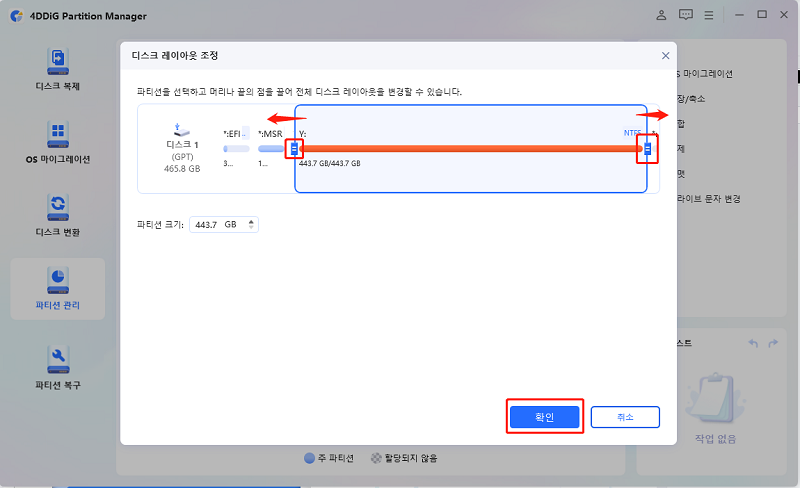
-
대기중인 작업이 작업 리스트에 추가될 것입니다. '1개의 작업 실행'을 클릭하고 '확인'을 눌러서 작업을 수행합니다.
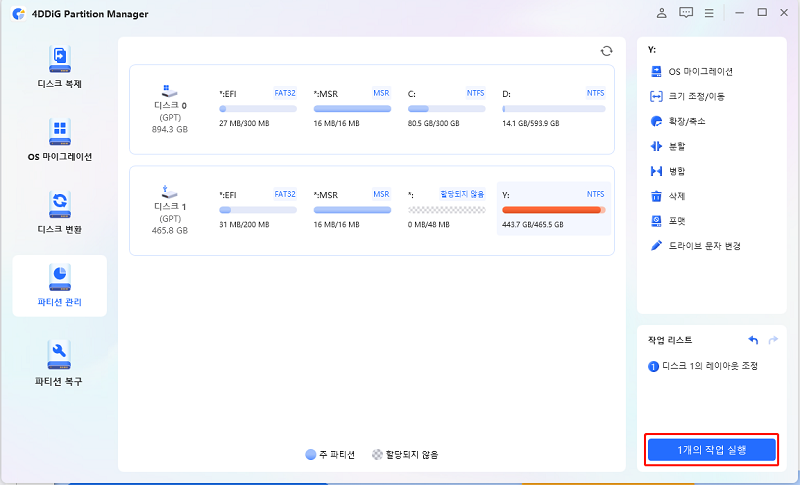
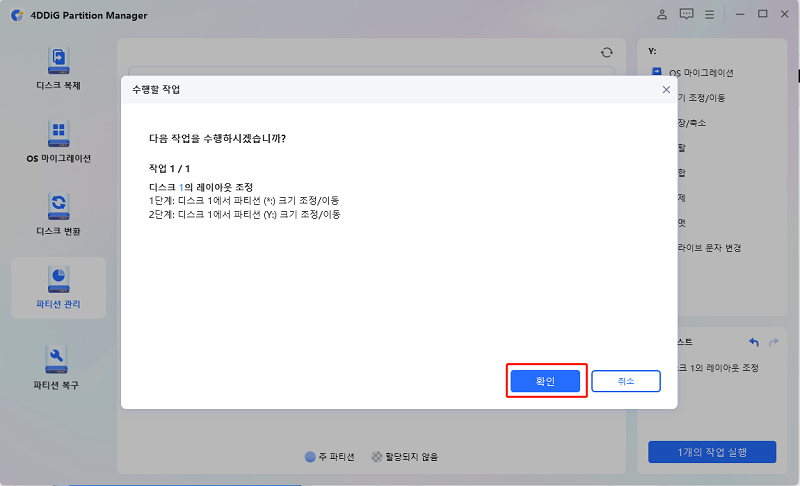
-
파티션 확장 절차는 여러분이 추가하고 싶은 공간의 크기에 따라 완료되는 시간이 달라질 것입니다. 데이터 손실이나 손상을 피하기 위해서는, 절차가 완료되기 전에 프로그램을 닫지 마세요.
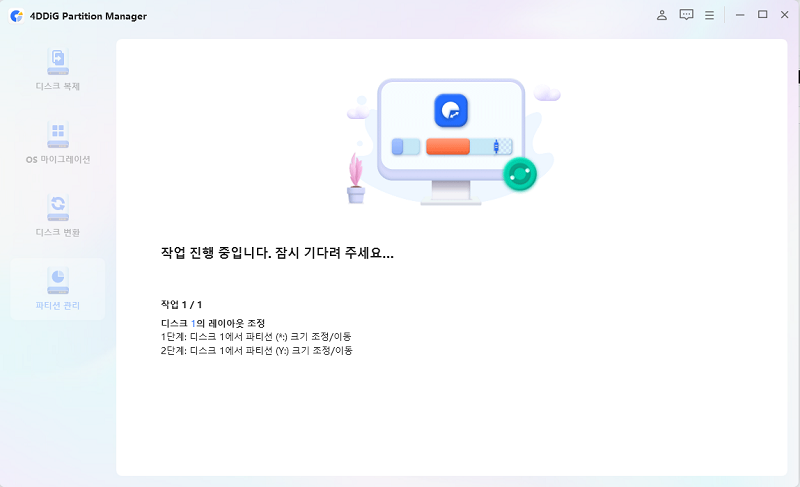
-
파티션이 성공적으로 확장되면 '완료'를 클릭합니다.
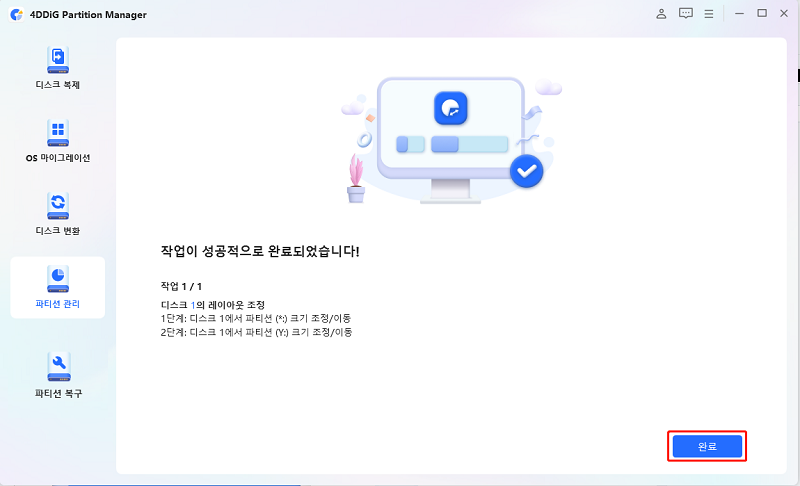
게임을 위해 PC에 저장 공간을 추가하는 방법에 대한 FAQ
1. PC에 단순히 저장 공간을 추가할 수 있나요?
네, 추가 하드 드라이브나 SSD를 설치하여 PC에 저장 공간을 쉽게 추가할 수 있습니다. 이를 통해 기존 드라이브를 교체하지 않고도 저장 용량을 늘릴 수 있으며, 게임 및 기타 데이터에 더 많은 공간을 제공할 수 있습니다.
2. 게임용 PC에 몇 GB의 저장 공간이 필요할까요?
게임용 PC에 필요한 저장 공간은 플레이하는 게임의 종류와 동시에 설치하려는 게임의 수에 따라 달라집니다. 일반적으로 더 원활한 게임 경험을 위해 최소 500GB에서 1TB의 저장 공간을 권장합니다. 이 범위는 대형 게임 여러 개와 다른 소프트웨어 및 파일을 저장하기에 충분합니다.
3. SSD를 추가하면 PC가 더 빨라지나요?
네, PC에 SSD(솔리드 스테이트 드라이브)를 추가하면 속도와 반응성이 크게 향상됩니다. SSD는 전통적인 HDD(하드 디스크 드라이브)보다 빠른데, 이는 SSD가 움직이는 부품이 없기 때문입니다. 따라서 부팅 시간, 게임 로딩 시간, 전체 시스템 성능이 개선됩니다.
이 업그레이드는 로딩 화면을 줄이고 게임 반응성을 향상시켜 게임 경험을 눈에 띄게 개선할 수 있습니다.
결론
SSD 또는 HDD를 선택하든, 게임을 위해 PC에 저장 공간을 추가하는 방법을 이해하는 것은 매우 중요합니다.
4DDiG Partition Manager는 현재 디스크를 더 큰 SSD나 HDD로 간편하게 복제하여 저장 용량을 늘리고, PC의 속도와 반응성을 향상시킴으로써 최적의 게임 경험을 위해 중요한 역할을 합니다.
위의 단계들을 따르고 4DDiG Partition Manager와 같은 도구를 활용하면, 공간 부족이나 성능 문제에 대한 걱정 없이 PC의 저장 공간을 손쉽게 업그레이드하고 게임을 즐길 수 있습니다.
안전한 다운로드